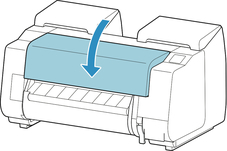トップカバー内部を清掃する
印刷品質の保持やトラブル防止のために、月に1回程度、トップカバー内部を清掃してください。
また、快適にご使用いただくために、以下の場合にトップカバー内部を清掃してください。
- 印刷面や用紙の裏面が汚れる場合
- ロール紙1本を使い切った場合
- フチなし印刷を実行した場合
- 小さい用紙に印刷した場合
- カット屑が多く出る用紙に印刷した場合
- ロール紙を交換した場合
- 紙粉が多く出る用紙に印刷した場合
- 糊がついた用紙に印刷した場合
 重要
重要
- トップカバー内部のプラテンが汚れていると、用紙の裏面が汚れる場合があります。フチなし印刷を実行した後や小さい用紙に印刷した後は、プラテンを清掃することをお勧めします。
- 排紙ガイドが汚れていると、カット時に用紙の端が汚れる場合があります。見た目に汚れていなくても、紙粉が付いている場合があるため、排紙ガイドを清掃することをお勧めします。
- 糊がついた用紙に印刷した場合は、プラテンや用紙押さえなどに糊が付着することがあります。用紙のつまりを防ぐため、印刷後にトップカバー内部の清掃をお勧めします。
- 清掃部分に用紙があると清掃できない場合があります。用紙を取り除いてください。
-
ホーム画面の[メンテナンス]をタップする
[メンテナンス]画面が表示されます。
-
[プラテンクリーニング]をタップする
確認画面が表示されます。
-
[はい]をタップする
キャリッジが移動し、移動が終了すると、タッチスクリーンにガイダンスが表示されます。
-
トップカバーを開く
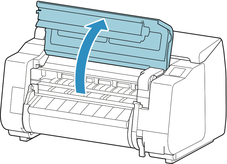
-
プラテン上の吸引口(A)、フチなし印刷インク受け溝(B)に紙粉がたまっている場合は、プリンターに同梱されているクリーナーブラシ(C)で掃き取る
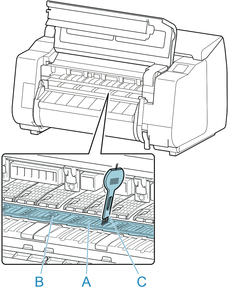
 重要
重要-
リニアスケール(D)、キャリッジシャフト(E)、インクチューブスタビライザー(F)には触れないでください。触れると故障の原因になります。
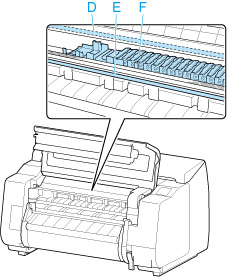
 参考
参考- クリーナーブラシが汚れた場合は、水洗いしてください。
-
-
水を含ませて固く絞った布で、トップカバー内部の汚れをふき取る
トップカバーローラー(G)、用紙押さえ(H)、プラテン全域(I)、フチなし印刷インク受け溝(J)、左右のインク吸引口(K,L)の周囲、排紙ガイド(M)などのインクの汚れや紙粉(カット屑など)をふき取ります。
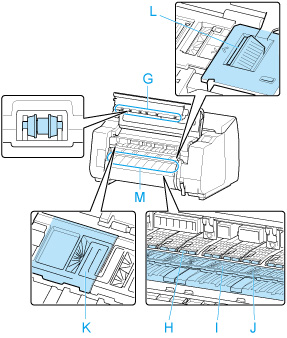
 警告
警告- シンナーやベンジン、アルコールなどの引火性溶剤を使用しないでください。プリンター内部の電気部品に接触すると、火災や感電の原因になります。
 重要
重要- トップカバー内部の汚れをふき取るときは、乾ぶきしないでください。静電気を帯びて汚れやすくなり、印刷品質が低下する場合があります。
- 清掃には、ティッシュペーパーやペーパータオル、きめの粗い布などは表面に傷がつくため使用しないでください。
-
トップカバーを閉じる